Come abilitare o disabilitare l'indicatore di visualizzazione del Caps Lock su schermo in Windows 10
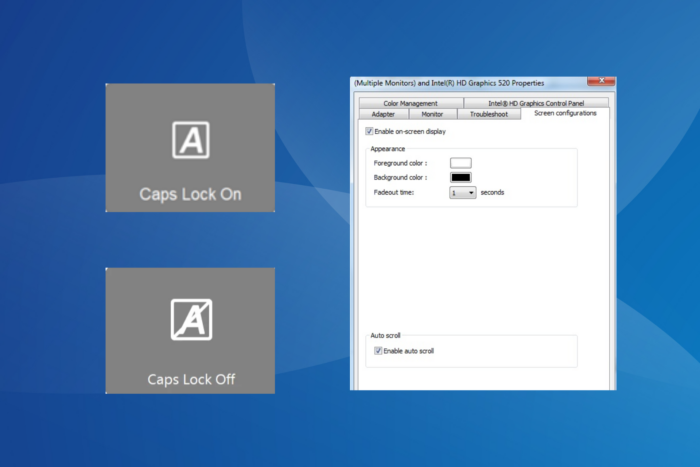 Le notifiche di visualizzazione del Caps Lock possono essere sia utili che problematiche. Per i laptop che non dispongono di una luce LED per il Caps Lock, diventano fondamentali, mentre per altri, possono essere fonte di conflitto e influire sul funzionamento del dispositivo. Ecco perché è importante sapere come abilitare e disabilitare le notifiche di visualizzazione del Caps Lock su schermo in Windows 10.
Le notifiche di visualizzazione del Caps Lock possono essere sia utili che problematiche. Per i laptop che non dispongono di una luce LED per il Caps Lock, diventano fondamentali, mentre per altri, possono essere fonte di conflitto e influire sul funzionamento del dispositivo. Ecco perché è importante sapere come abilitare e disabilitare le notifiche di visualizzazione del Caps Lock su schermo in Windows 10.
Inoltre, per chi si stesse chiedendo se Windows disponga di un indicatore del Caps Lock, la risposta è No. Non esiste una impostazione o configurazione diretta integrata per accendere/spegnere le notifiche di visualizzazione del Caps Lock.
Invece, la funzionalità è fornita dal produttore tramite il driver installato. La maggior parte di noi utilizza uno strumento fornito dall’OEM. Ad esempio, è il Dell Peripheral Manager sui dispositivi Dell.
Come posso avere l’indicatore del Caps Lock sul mio schermo in Windows 10?
1. Attivare le notifiche del Caps Lock tramite Configurazioni dello schermo
Suggerimento Questo metodo funzionerà solo su dispositivi selezionati in quanto è una funzionalità aggiunta dal produttore e non è integrata in Windows. Controlla se esiste, e se l’opzione non esiste, passa alle soluzioni elencate successivamente.
-
Premi Windows + I per aprire Impostazioni, seleziona l’opzione Sistema, e poi nella scheda Visualizzazione, fai clic su Impostazioni avanzate di visualizzazione.
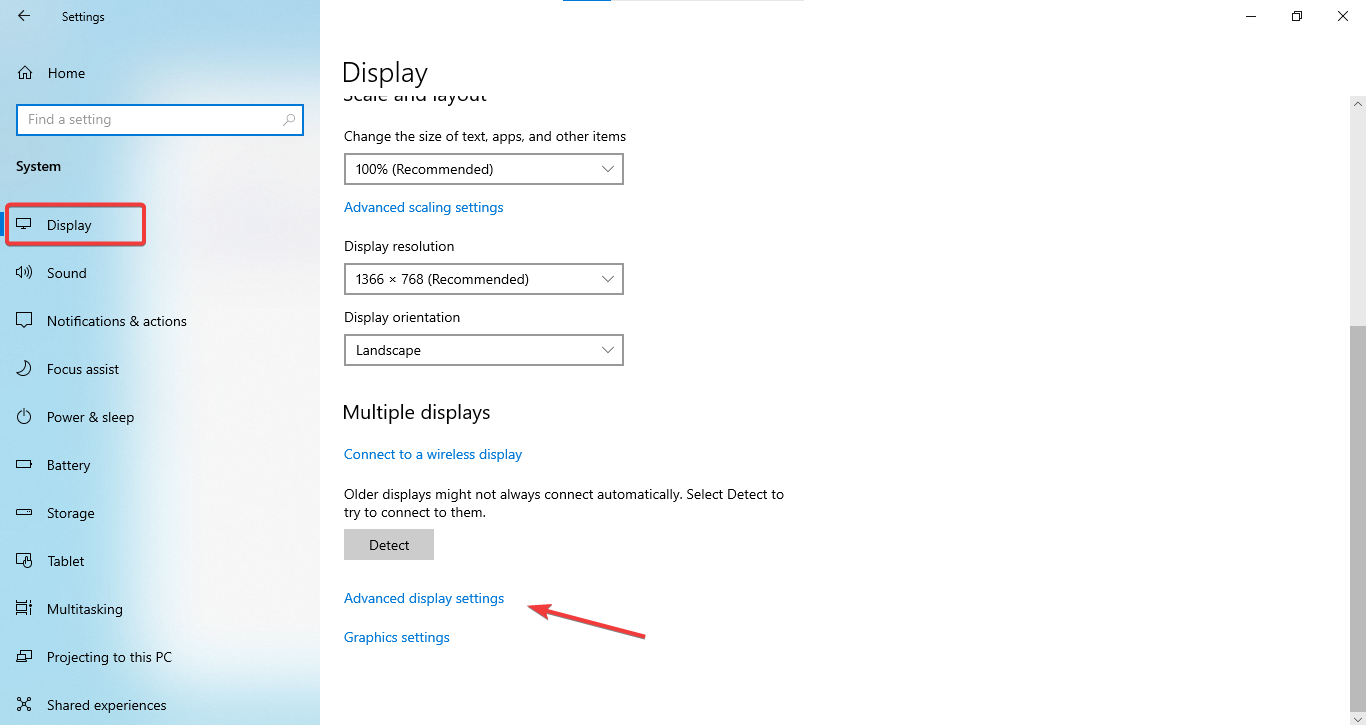
- Fai clic su Proprietà adattatore video. L’opzione è solitamente seguita dal numero di visualizzazione.
-
Ora, vai alla scheda Configurazioni dello schermo e abilita l’interruttore per Mostra sempre l’indicatore sullo schermo sotto Quando il blocco numerico o il caps lock è ACCESO e Quando il blocco numerico o il caps lock è SPENTO.
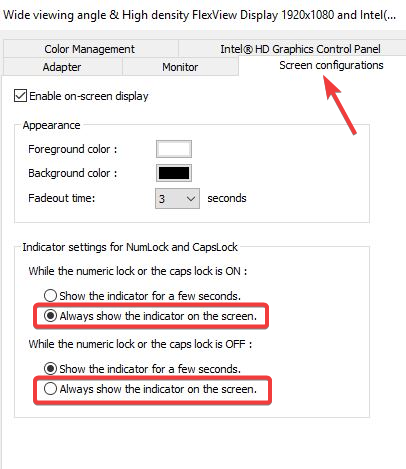
- Fai clic su Applica e OK per salvare le modifiche.
Se la scheda Configurazione dello schermo e l’opzione Mostra sempre l’indicatore sullo schermo esistono, puoi anche deselezionare le opzioni per disattivare l’indicatore del Caps Lock su schermo in Windows 10.
2. Abilitare i tasti di attivazione
- Premi Windows + I per aprire Impostazioni, e vai su Accessibilità.
-
Seleziona Tastiera sotto Interazione nel pannello sinistro.
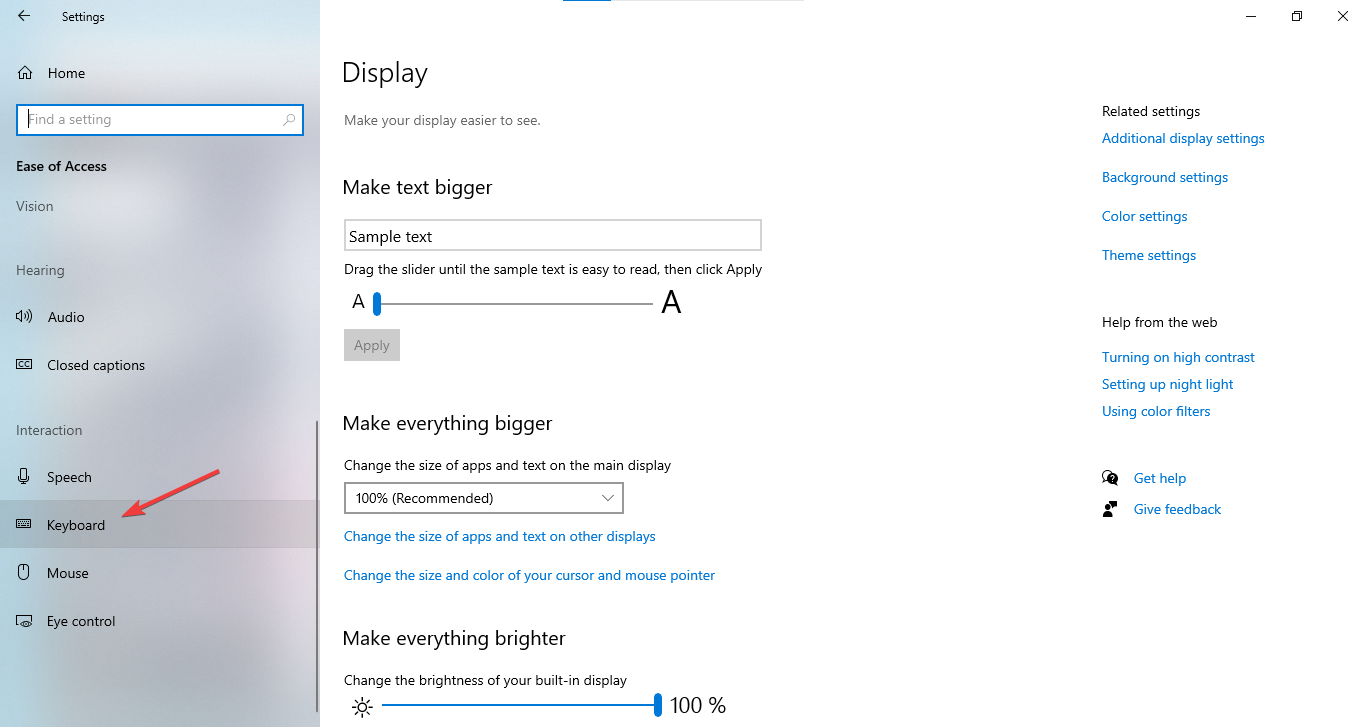
-
Infine, abilita l’impostazione Usa tasti di attivazione.
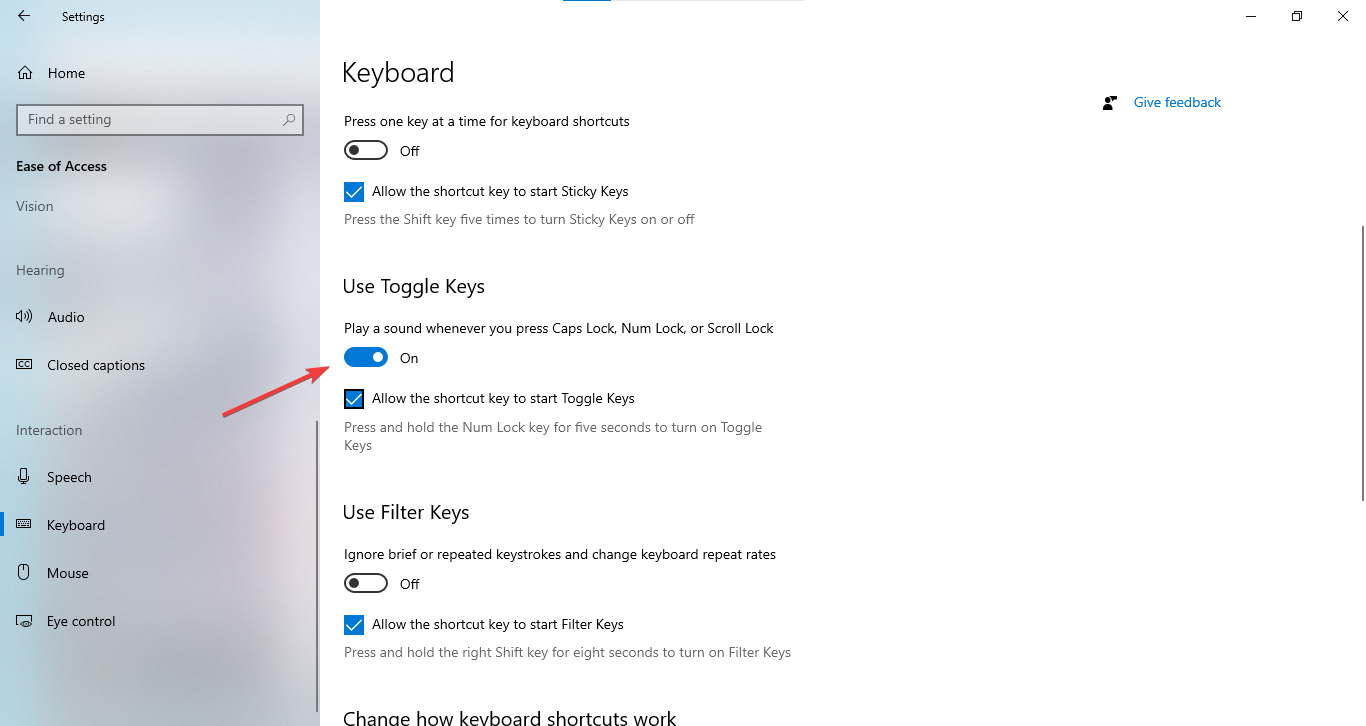
Abilitare i Tasti di attivazione in Windows 10 non mostrerà una notifica di visualizzazione su schermo per il Caps Lock, ma ci sarà un piccolo beep ogni volta che lo attivi. Questa è l’unica impostazione legata alle notifiche del Caps Lock disponibile per gli utenti su Windows 10.
3. Usa lo strumento nativo dell’OEM
Se l’impostazione di notifica del Caps Lock integrata non è disponibile e non vuoi solo segnali audio, potresti considerare di utilizzare uno strumento fornito dall’OEM. La cosa migliore è che è solitamente pre-installato sul tuo computer.
Ecco gli strumenti che devi usare per diversi produttori (non copre tutti):
- Dell: Dell Peripheral Manager
- HP: HP System Event Utility (non più disponibile ufficialmente)
4. Scaricare uno strumento di terze parti
Quando si tratta di utilizzare strumenti di terze parti per abilitare/disabilitare le notifiche di visualizzazione del Caps Lock in Windows 10, una buona opzione è il CapsLock Indicator.
NOTA Windows Report non è affiliato con CapsLock Indicator. Ho utilizzato lo strumento e l’ho trovato efficace, visualizzando chiaramente le notifiche del Caps Lock, sia accendendolo che spegnendolo. Ti consiglio comunque di eseguire una scansione del software per malware.
Per abilitare le notifiche del Caps Lock su schermo utilizzando CapsLock Indicator > installa lo strumento > eseguilo > abilita la casella per Caps lock cambiato sotto Mostra notifica quando.
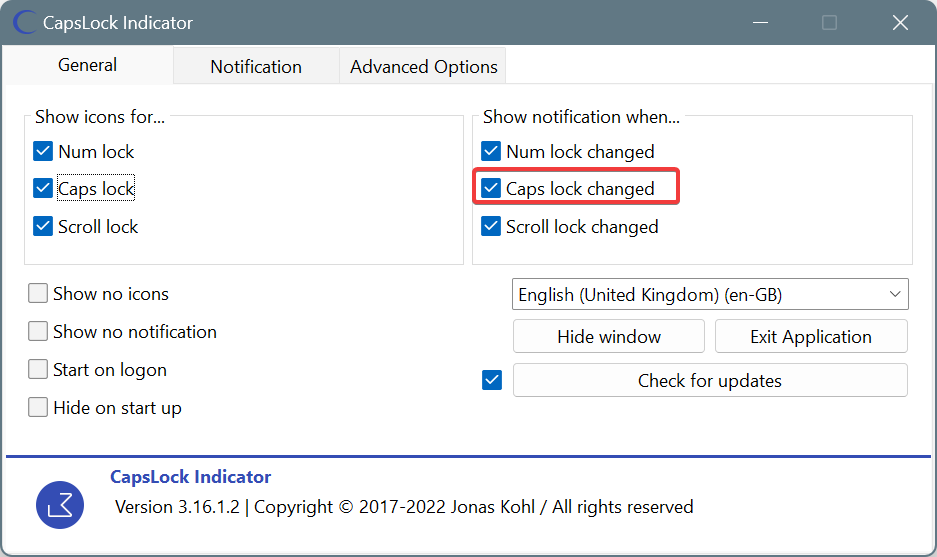 Quello che personalmente mi è piaciuto dello CapsLock Indicator è stata la sua combinazione di colori delle notifiche. Aveva un contorno verde quando si attivava il Caps Lock e uno rosso quando si disattivava, facilitando l’identificazione rapida dello stato del Caps Lock in assenza di un indicatore LED.
Quello che personalmente mi è piaciuto dello CapsLock Indicator è stata la sua combinazione di colori delle notifiche. Aveva un contorno verde quando si attivava il Caps Lock e uno rosso quando si disattivava, facilitando l’identificazione rapida dello stato del Caps Lock in assenza di un indicatore LED.
Come posso disabilitare la visualizzazione del Caps Lock su schermo in Windows 10?
1. Tramite l’utilità dell’OEM
NOTA I passaggi elencati qui sono per il Dell Peripheral Manager, anche se rimangono simili in tutti questi strumenti.
- Avvia il Dell Peripheral Manager e vai su Impostazioni nell’angolo in alto a destra.
-
Nella scheda Generale, deseleziona la casella per Abilita notifiche dei tasti di blocco.
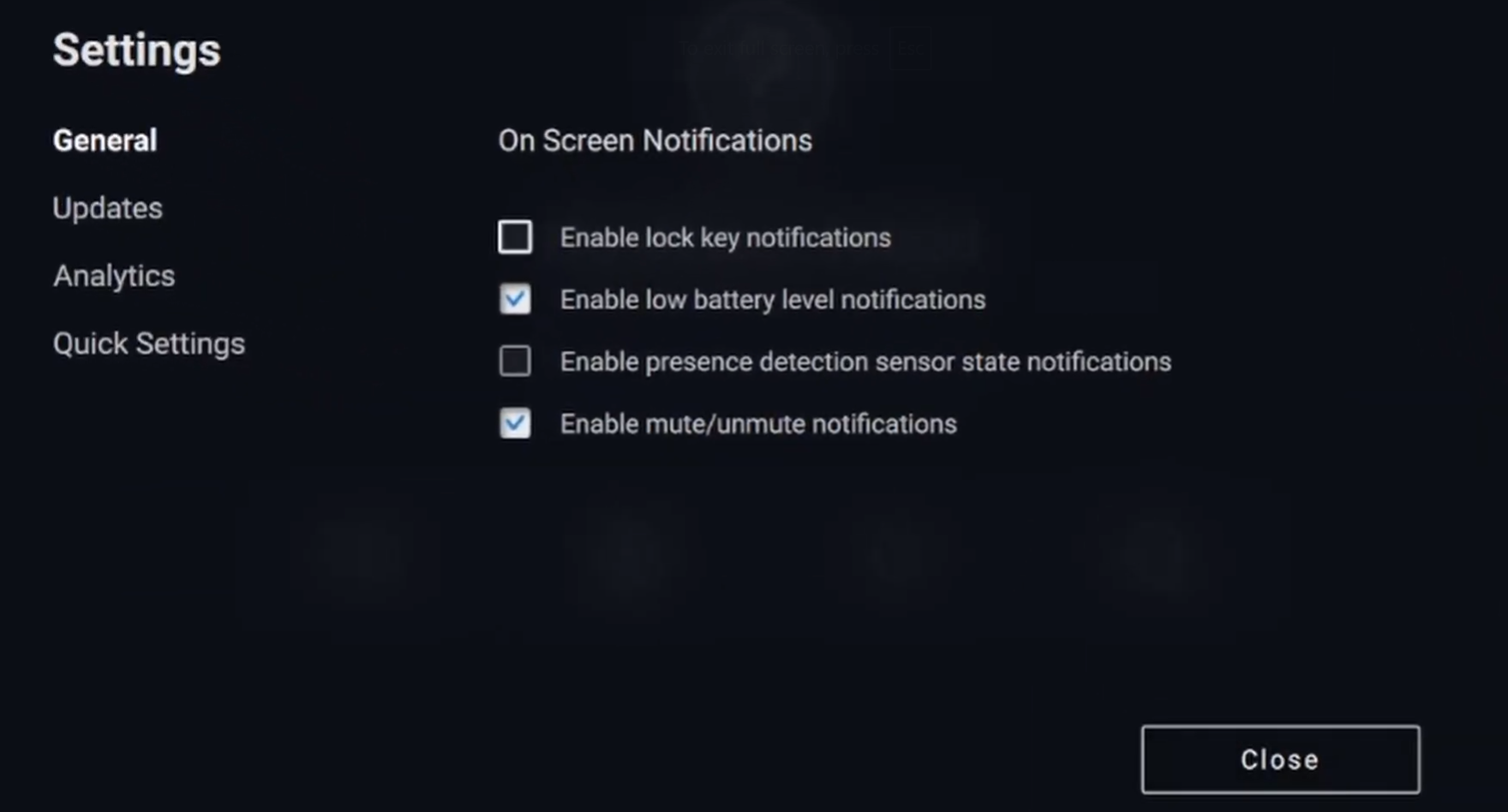
2. Disabilita le app di avvio rilevanti
- Premi Ctrl + Shift + Esc per aprire il Task Manager, e vai alla scheda App di avvio.
-
Seleziona qualsiasi utility dell’OEM, ad esempio HP System Event Utility o Dell Peripheral Manager, e fai clic su Disabilita.
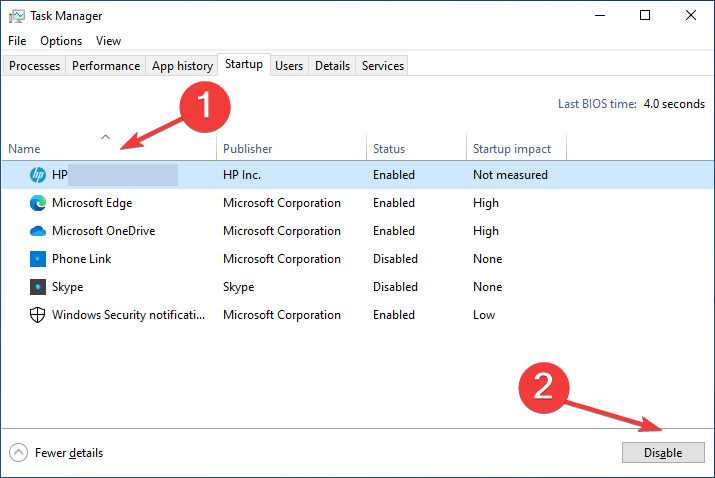
- Allo stesso modo, disabilita tutte le app di questo tipo fornite da OEM e da terze parti.
3. Disinstalla il software di terze parti
- Premi Windows + R per aprire Esegui, digita appwiz.cpl nel campo di testo, e premi Invio.
-
Seleziona qualsiasi utility ufficiale o di terze parti utilizzata per configurare le notifiche del Caps Lock, e fai clic su Disinstalla.
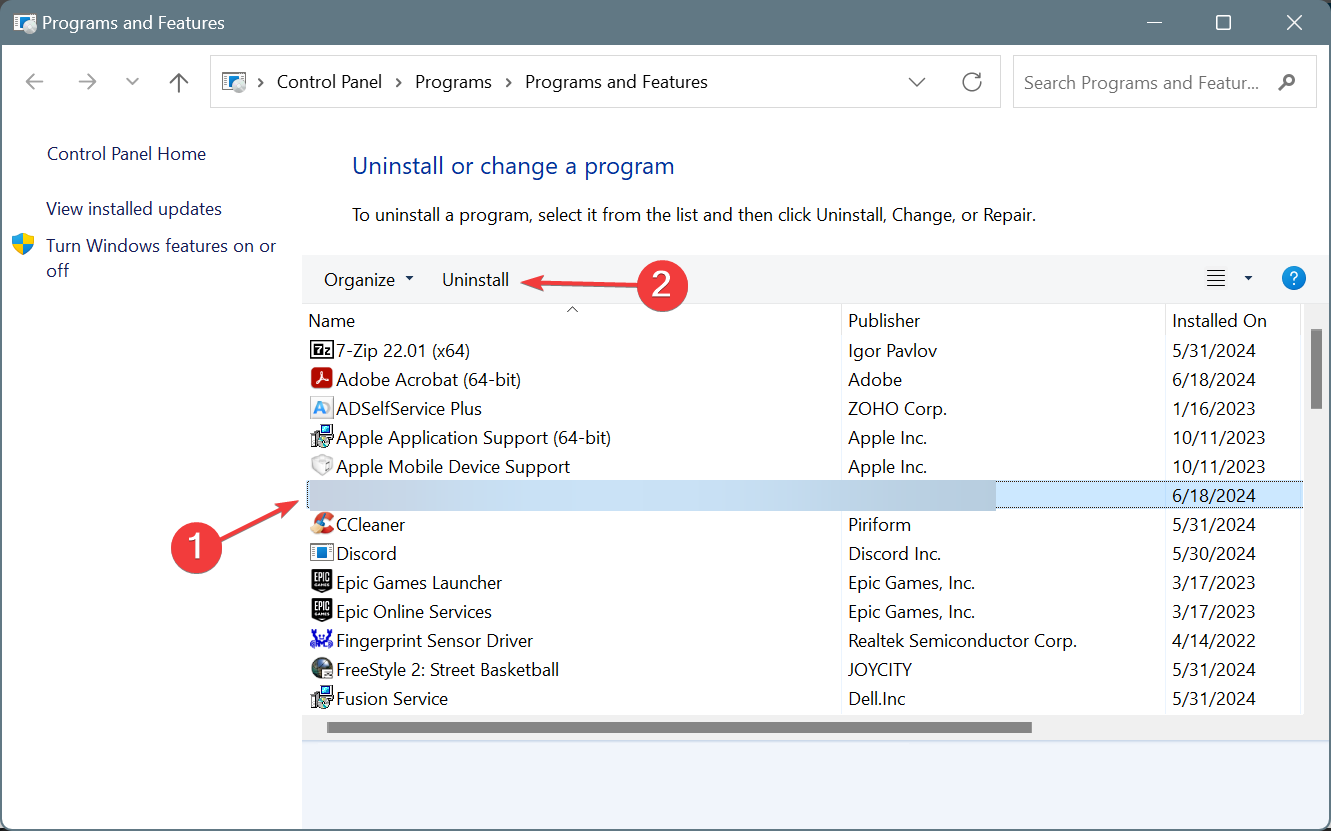
- Segui le istruzioni sullo schermo per completare il processo.
- Allo stesso modo, disinstalla Logi Options+ e HP System Event Utility.
Spesso, le utility degli OEM o di terze parti possono avviarsi automaticamente anche dopo averle disabilitate, specialmente dopo un aggiornamento. In tal caso, è meglio disinstallare l’app. Se ciò non funziona, considera di utilizzare uno strumento di disinstallazione software efficace.
Sebbene questa guida si concentri su Windows 10, puoi facilmente disattivare le notifiche del Caps Lock anche su Windows 11. Ricorda, queste impostazioni sono critiche. Ho visto casi in cui le notifiche del Caps Lock chiudono giochi attivi.
Quale metodo ha funzionato per te? Condividi con i nostri lettori nella sezione commenti.













